やりかた
Zoomクライアント:https://zoom.us/download#client_4meetingをインストールして、起動するとこんな画面がでる
この画面には、「ミーティングに参加」しか表示されていないので、文字通り参加はできるが、主催ができない。
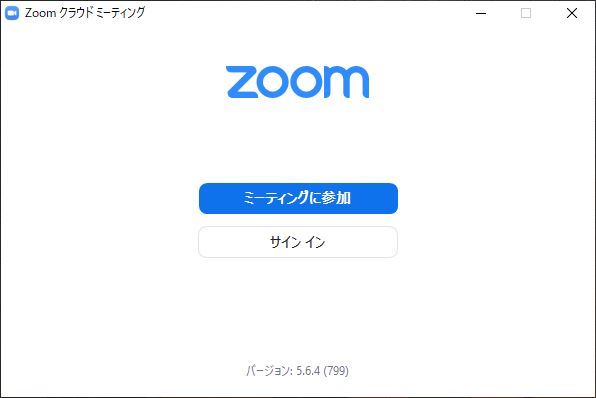
主催するにはアカウントが必要。あらかじめ[ zoomサイト ]にて作成しておく。Zoom社ではこれを「サイン・アップ」と表記しているようだ。
一方、すでに作成されたアカウントを再開することを「サイン・イン」と呼んでいる。
サイン・インすると、以下の画面になり、こんどは、「新規ミーティング」が表示されていて、ここから会議を開催できるようになっている。
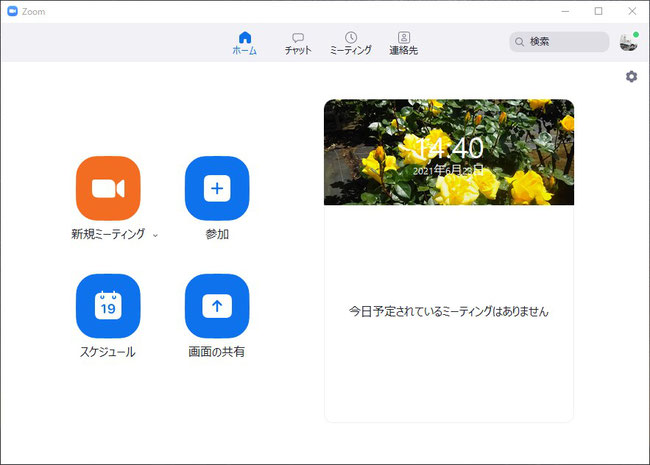
主催者は、新規ミーテイングをクリックする。
主催者のミーティングルームが開き、参加者のエントリーを待つ。
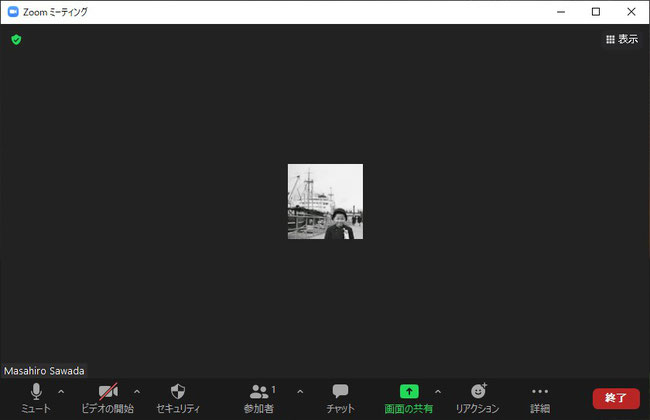
参加者のエントリーが確認できたら、参加を承認することで参加者の画像と音声が接続され、このウィンドウの一部に表示されることで会議室が形成されることとなる。
これは、ウェブ・サイトのページを主催者と参加者が共同制作しているように見える。
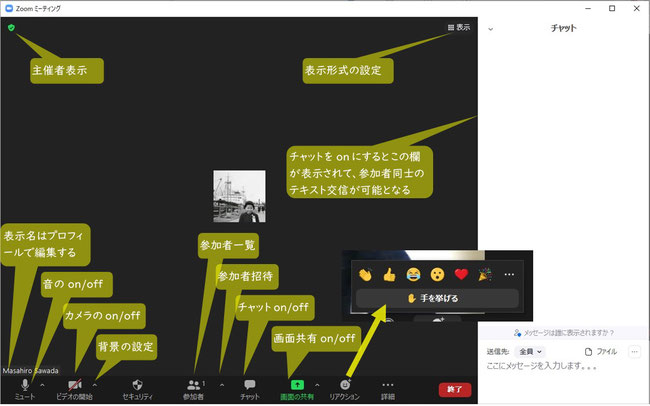
参加者として一番使うと思われる機能は、メニューバーの一番左のマイクのアイコンです。発言しないときは原則的にはマイクをoffにすると騒音の防止ができ、会議がスムーズに進行できます。
その他、OK, NG, Yes, Noのジェスチャーを使い、また、表情や身振りも大きめに表現するようにして、会議の進行に協力しましょう。
Jimdo
あなたもジンドゥーで無料ホームページを。 無料新規登録は https://jp.jimdo.com から





